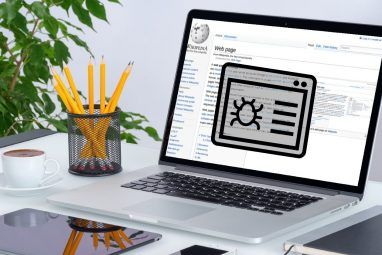大多数时候,搜索Microsoft Excel电子表格非常容易。如果您不能只浏览其中的行和列,则可以使用Ctrl + F进行搜索。如果您使用的是非常大的电子表格,则可以节省大量时间来使用这四个查找功能之一。
一旦您知道如何使用查找在Excel中进行搜索,就不必再花多大的时间了您的电子表格可以使您始终能够在Excel中找到内容!
1。 VLOOKUP函数
该函数允许您指定一列和一个值,并从另一列的对应行返回一个值(如果没有意义,它将在片刻)。您可以通过以下两个示例执行此操作:通过员工编号查找员工的姓氏,或通过指定姓氏查找电话号码。
此函数的语法:
=VLOOKUP([lookup_value], [table_array], [col_index_num], [range_lookup])
看一下如何使用它。该电子表格包含ID号,名字和姓氏,城市,州和SAT分数。假设您要查找姓氏为“ Winters"的人的SAT成绩。VLOOKUP可以轻松实现。这是您要使用的公式:
=VLOOKUP("Winters", C2:F101, 4, 0)因为SAT分数是姓氏列的第四列,所以4是列索引参数。请注意,在查找文本时,将[range_lookup]设置为0是个好主意。没有它,您可能会得到不好的结果。
结果如下:

它返回651,这是名叫Kennedy Winters的学生的SAT成绩,他在第92行(显示在上面的插图中)。滚动查找名称所需的时间要比快速键入语法所需的时间长得多。
使用VLOOKUP时需要记住一些注意事项。确保范围中的第一列是包含您的查找值的列。如果不在第一列中,则该函数将返回错误的结果。如果您的栏目井井有条,那应该没问题。
此外,请记住,VLOOKUP只会返回一个值。如果您使用“乔治亚州"作为查询值,它将返回佐治亚州第一名学生的分数,并且没有迹象表明实际上有两名佐治亚州的学生。
2。 HLOOKUP函数
其中VLOOKUP在另一列中找到相应的值,而HLOOKUP在另一行中找到相应的值。因为通常最简单的方法是浏览列标题,直到找到合适的列标题,然后使用过滤器查找所需的内容,所以当您拥有非常大的电子表格或使用按时间组织的值时,HLOOKUP是最佳的选择。
以下是该函数的语法:
=HLOOKUP([lookup_value], [table_array], [row_index_num], [range_lookup])此电子表格包含每个州的一行,以及2000–2014年的SAT分数。您可以使用HLOOKUP来查找2013年明尼苏达州的平均得分。这是我们的处理方式:
=HLOOKUP(2013, A1:P51, 24)如下图所示,得分将返回:

Minnesotans在2013年的平均得分为1014。请注意,2013不是用引号引起来的,因为它是数字,而不是字符串。另外,24来自明尼苏达州,位于第24行。
与VLOOKUP一样,查找值必须位于表数组的第一行。 HLOOKUP很少出现此问题,因为您通常使用列标题作为查找值。 HLOOKUP也只返回一个值。
3-4。 INDEX和MATCH函数
INDEX和MATCH是两个不同的函数,但是当它们一起使用时,它们可以大大加快搜索大型电子表格的速度。这两个函数都有缺点,但是通过将它们结合起来,我们将在两个优点的基础上进行构建。
首先,这两个函数的语法:
=INDEX([array], [row_number], [column_number])=MATCH([lookup_value], [lookup_array], [match_type])可能不清楚我们如何将这两个函数一起使用,因此我将在此处进行布局。 MATCH使用搜索词并返回单元格引用。在下图中,您可以看到在F列中搜索值646时,MATCH返回4。

INDEX则相反:它接受一个单元格引用并返回其中的价值。您可以在此处看到,当被告知要返回“城市"列的第六个单元格时,INDEX返回“锚点",即第6行的值。

我们要做的就是将两者结合起来该MATCH返回一个单元格引用,而INDEX使用该引用来查找单元格中的值。假设您还记得有一个学生的姓氏是Waters,并且想查看该学生的分数。我们将使用以下公式:
=INDEX(F:F, MATCH("Waters", C:C, 0))您会注意到,此处的匹配类型设置为0。当您寻找字符串时,这就是您要使用的字符串。这是运行该函数时得到的结果:

从插图中可以看到,欧文·沃特斯(Owen Waters)得分为1720,这是运行该函数时显示的数字。当您只看几列时,这似乎并没有那么有用,但是想象一下,如果必须在包含数百列的大型数据库电子表格中执行50次,可以节省多少时间!
Microsoft Excel具有许多功能非常强大的数据处理功能,上面列出的四个功能只是表面。学习如何使用它们将使您的生活变得更加轻松。
如果您真的想精通Microsoft Excel,则可以将Essential Excel Cheat Sheet放在手边! 图片来源:Cico / Shutterstock
标签: Microsoft Excel 搜索技巧 电子表格